FPS คือสิ่งที่ให้คุณ ความลื่นไหลและความเป็นธรรมชาติมากขึ้นในเกม ผู้เล่นอันดับต้น ๆ ของโลกมักจะเล่นด้วย FPS ที่สูงเพราะพวกเขาได้เปรียบในการต่อสู้ ปัญหาคือในการเพิ่มจำนวนเฟรมต่อวินาที คุณต้องมีคอมพิวเตอร์ที่มีฮาร์ดแวร์และซอฟต์แวร์ที่เหมาะสม

ที่นี่เราเน้นที่คอมพิวเตอร์ของคุณ ถ้าคุณมี ผลประโยชน์ต่ำ คุณจะไม่สามารถเพิ่ม FPS ของ Fortnite ได้มากนัก แม้ว่าคุณจะสามารถทำบางสิ่งเพื่อเพิ่มมันได้... คุณต้องการที่จะรู้ว่ามันเกี่ยวกับอะไร?
สารบัญ
ข้อกำหนดขั้นต่ำของ Fortnite
ขั้นแรก ให้ทราบข้อกำหนดขั้นต่ำของเกมเพื่อที่คุณจะได้ทราบว่าคุณต้องการจากคอมพิวเตอร์ของคุณมากน้อยเพียงใด:
- ซีพียู:I3 2.4.
- แรม: GB 4
- บัตร วิดีโอเฉพาะ: ขั้นต่ำ Intel HD 4000
- ระบบ หัตถการ: Windows 7 64-bit ขึ้นไป (แนะนำ Windows 10)
- ช่องว่าง: ฟรี 15 GB บนฮาร์ดไดรฟ์ของคุณ
เมื่อคุณทราบข้อกำหนดขั้นต่ำแล้ว ก็ถึงเวลาที่คุณจะได้เรียนรู้วิธีเพิ่ม FPS ของเกม:
เปิดโหมดประสิทธิภาพ
El โหมดประสิทธิภาพ เป็นตัวเลือกที่ Epic Games รวมอยู่ใน Fortnite สำหรับผู้ใช้ที่มีทีมเจียมเนื้อเจียมตัว สามารถเข้าถึงได้ผ่านเมนูการตั้งค่า หน้าที่ของมันคือการเปลี่ยนคุณภาพของภาพ ลดการใช้ RAM และแบ่งเบาภาระของ CPU และ GPU. ผลที่ตามมา: Fortnite ทำงานเร็วขึ้น
ในการเปิดใช้งานโหมดประสิทธิภาพ ให้ทำตามขั้นตอนเหล่านี้:
- ใส่ fortnite
- เปิดเมนูแล้วไปที่ การตั้งค่า
- แถบ วีดีโอ มองหาส่วน "กราฟิกขั้นสูง"
- ภายใต้ "โหมดการแสดงผล" เปลี่ยนเป็น "ประสิทธิภาพ (อัลฟ่า)"
- คลิกสมัครแล้วเริ่มเกมใหม่
ลบพื้นผิวที่มีความละเอียดสูง
ในการทำขั้นตอนนี้ จำเป็นต้องเปิดใช้งานโหมดประสิทธิภาพ เมื่อคุณทำเสร็จแล้ว ให้เข้าสู่ตัวเปิดใช้ Epic Games และทำตามขั้นตอนต่อไปนี้:
- มองหา Fortnite แล้วคลิกที่จุดสามจุดข้างๆ
- ใส่ตัวเลือก
- ยกเลิกการเลือกช่อง "พื้นผิวความละเอียดสูง"
การทำเช่นนี้จะลบพื้นผิวที่มีความคมชัดสูงและ คุณจะประหยัดหน่วยความจำได้มากกว่า 14 GB
ลดคุณภาพกราฟิกของ Fortnite
ภายในการตั้งค่าในส่วน "วิดีโอ" ให้มองหาคุณภาพกราฟิกและตั้งค่าให้เหลือน้อยที่สุด นอกจากนี้ยังปิดการใช้งานส่วนที่เหลือ อย่าลดความละเอียด 3D ลงมากนัก ลองทิ้งไว้ที่80 และยืนยันว่าเกมยังดูดีอยู่หรือไม่
จากนั้นเข้าสู่ส่วน กราฟิก » ขีด จำกัด อัตราภาพ คุณสามารถตั้งค่า FPS ได้ที่นั่น ขึ้นอยู่กับลักษณะของคอมพิวเตอร์ของคุณ ตั้งค่า FPS ระหว่าง 30 ถึง 60 อย่าไปที่นั่นมิฉะนั้นคุณจะบังคับพีซี

ลบโฟลเดอร์ %TEMP%
Windows มีโฟลเดอร์ชื่อ %TEMP% ซึ่งเก็บไฟล์ชั่วคราวสำหรับบางโปรแกรม ส่วนใหญ่เป็นขยะ และสิ่งที่พวกเขาทำคือใช้พื้นที่เก็บข้อมูล คุณจึงสามารถลบออกได้
ในการดำเนินการนี้ให้เปิดตัวเรียกใช้งาน Windows และค้นหาโฟลเดอร์ %TEMP% เข้าไปที่โฟลเดอร์นั้น เลือกทุกอย่างแล้วลบทิ้ง ไฟล์บางไฟล์ไม่สามารถลบได้ แต่ไม่ต้องกังวล หากคุณได้รับคำเตือน ให้คลิก "ข้ามทั้งหมด" และดำเนินการตามวิธีการต่อไปนี้
ลบไฟล์ที่ไม่ต้องการ
คอมพิวเตอร์ควรได้รับการทำความสะอาดและบำรุงรักษาอย่างเหมาะสมโดยไม่คำนึงถึงคุณลักษณะของคอมพิวเตอร์ เมื่อเวลาผ่านไปจะมีไฟล์มากมาย เช่น รูปภาพ วิดีโอ เพลง ฯลฯ พวกเขาเลิกมีความสำคัญ คำแนะนำของเราคือให้คุณลบขยะทั้งหมดออกให้หมดเพื่อเพิ่มพื้นที่จัดเก็บ
อย่าลืมลบออกจากถังขยะอย่างถาวร (ให้แน่ใจว่าไม่มีอะไรสำคัญก่อน)
ถอนการติดตั้งโปรแกรม
เช่นเดียวกับกรณีก่อนหน้านี้ หลายๆ โปรแกรมก็ไร้ประโยชน์ในที่สุด ซึ่งรวมถึงเกมที่คุณไม่ได้เล่นอีกต่อไป ถอนการติดตั้งทั้งหมดนั้นและคุณจะเห็นว่าคอมพิวเตอร์จะทำงานได้อย่างราบรื่นมากขึ้น
ปิดโปรแกรม
หากคุณกำลังจะทุ่มเทให้กับการเล่น ให้ปิดโปรแกรมที่ไม่จำเป็น เช่น เบราว์เซอร์ เครื่องเล่นเพลง ซอฟต์แวร์สำนักงาน โปรแกรมดูรูปภาพ เป็นต้น วิธีนี้คอมพิวเตอร์จะไม่ใช้ทรัพยากรโดยไม่จำเป็น
อย่าปล่อยให้คอมพิวเตอร์ร้อนเกินไป
Fortnite เป็นเกมที่ค่อนข้างท้าทาย อย่าให้คอมพิวเตอร์ร้อนเกินไปหรือ อาจทำให้ส่วนประกอบใด ๆ เสียหายได้ เพื่อหลีกเลี่ยงปัญหานี้ ให้ค้นหาตัวเองในที่เย็นและมีอากาศถ่ายเทสะดวก (หากมีเครื่องปรับอากาศที่ดีกว่า) ทำการบำรุงรักษาภายในเครื่องพีซี อย่าเปิดโปรแกรมที่มีความต้องการสูงหลายๆ โปรแกรมพร้อมกัน และตรวจสอบให้แน่ใจว่าพัดลมทำงานอย่างถูกต้อง
อัปเดตไดรเวอร์กราฟิกให้ทันสมัยอยู่เสมอ
ผู้ผลิตการ์ดกราฟิกจะปล่อยอัพเดตไดรเวอร์ของตนอย่างต่อเนื่องเพื่อมอบประสิทธิภาพสูงสุด เป็นการดีที่คุณมี ล่าสุด ของพวกเขาเพื่อให้กราฟิกการ์ดและระบบปฏิบัติการของคอมพิวเตอร์สื่อสารกันได้ดีขึ้น
กำหนดค่าระบบของคุณ
ในขั้นตอนสุดท้ายนี้ คุณจะต้องทำหลายอย่าง
ปิดการใช้งานแอพเริ่มต้น
สำหรับสิ่งนี้คุณจะต้องเข้าสู่การตั้งค่า Windows คลิกที่ การเริ่มต้น แล้วใน การใช้งาน. คุณจะเห็นแอปพลิเคชันทั้งหมดที่เปิดขึ้นโดยอัตโนมัติเมื่อคุณเปิดเครื่องคอมพิวเตอร์
ปิดสิ่งที่ไม่สนใจคุณ ตัวอย่างเช่น ไม่จำเป็นสำหรับ Epic Games ที่จะเปิดใช้งาน เพราะถ้าคุณต้องการเล่น Fortnite คุณเปิดมันโดยตรงและนั่นแหล่ะ คุณไม่จำเป็นต้องให้ปรากฏเมื่อเริ่มต้นทุกครั้งที่เปิดพีซี
ปิดการใช้งานแอพให้มากที่สุด เหลือแต่คนที่สำคัญ
ปิดการแจ้งเตือน
ภายในการตั้งค่าให้ไปที่ ระบบ แล้วใน การแจ้งเตือน y การปฏิบัติ. ปิดการแจ้งเตือนทั้งหมดหรือเกือบทั้งหมด นี่เป็นสิ่งสำคัญหากคอมพิวเตอร์ของคุณมีข้อกำหนดขั้นต่ำในการเรียกใช้ Fortnite
หากพีซีของคุณดีขึ้นเล็กน้อย อาจไม่จำเป็นต้องปิดการแจ้งเตือน ปัญหาคือเมื่อหลายคนมาถึงเกมอาจประสบกับความล่าช้าในไม่กี่วินาที
ปิดตัวเลือกเกม
โดยไม่ต้องออกจากการตั้งค่าไปที่ เกม แล้วก็ แถบเกม. ปิดใช้งานตัวเลือกแรกที่ระบุว่า "บันทึกคลิปเกม ภาพหน้าจอ และออกอากาศด้วย Game Bar" แม้ว่าจะดูเหมือนไม่เป็นเช่นนั้น แต่ตัวเลือกนี้ใช้ทรัพยากรที่ไม่จำเป็นซึ่งทำให้เกมช้าลง
อัพเดท Windows ให้ทันสมัยอยู่เสมอ
ซึ่งคล้ายกับการอัปเดตไดรเวอร์กราฟิกของคุณ คุณไปและเข้าสู่การตั้งค่า อัปเดตและความปลอดภัยและคุณจะเปิดใช้งานการอัปเดตระบบปฏิบัติการโดยอัตโนมัติ
นี่คือเคล็ดลับทั้งหมดที่เรามีในการเพิ่ม Fortnite FPS บอกเราในความคิดเห็นว่าพวกเขาใช้ได้ผลสำหรับคุณหรือไม่และวิธีใดที่ให้ผลลัพธ์ที่ดีที่สุดแก่คุณ